在catia里面如何进行三维标注?
来源:网络收集 点击: 时间:2024-04-04双击桌面上的CATIA图标打开CATIA软件,见下图,转到下面的步骤。
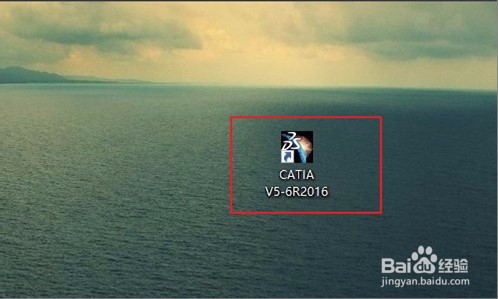 2/7
2/7执行完上面的操作之后,依次点击工具栏上的“开始”-“零件设计”按钮,见下图,转到下面的步骤。
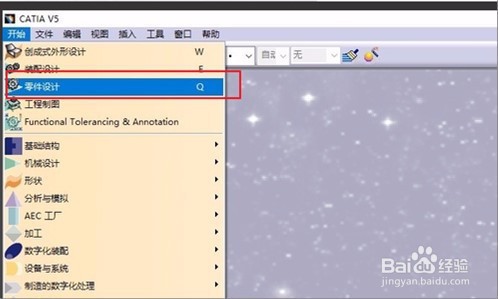 3/7
3/7执行完上面的操作之后,单击“草图”命令,选择“XY平面”选项,然后绘制以下模型,见下图,转到下面的步骤。
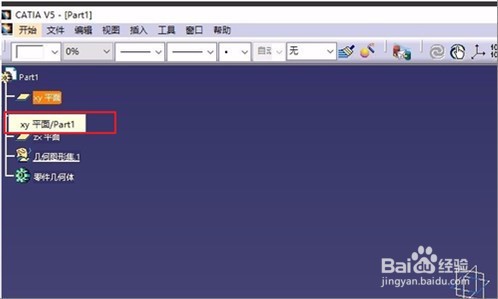 4/7
4/7执行完上面的操作之后,进入到“FT&A”模块,见下图,转到下面的步骤。
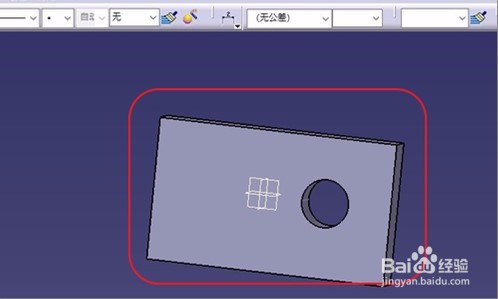 5/7
5/7执行完上面的操作之后,单击“插入”选项以插入视图,见下图,转到下面的步骤。
 6/7
6/7执行完上面的操作之后,单击“coordinate dimensions”选项,选择一个点,并标记点坐标,见下图。这样,就解决了这个问题了。
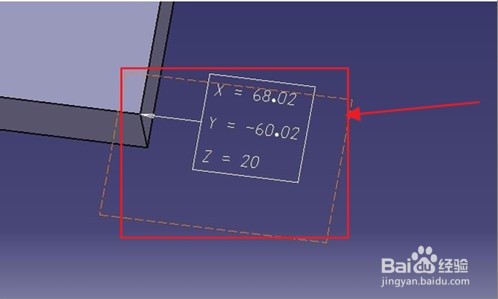 7/7
7/7具体步骤总结如下:
1、双击桌面上的CATIA图标打开CATIA软件,见下图,转到下面的步骤。
2、执行完上面的操作之后,依次点击工具栏上的“开始”-“零件设计”按钮,见下图,转到下面的步骤。
3、执行完上面的操作之后,单击“草图”命令,选择“XY平面”选项,然后绘制以下模型,见下图,转到下面的步骤。
4、执行完上面的操作之后,进入到“FT&A”模块,见下图,转到下面的步骤。
5、执行完上面的操作之后,单击“插入”选项以插入视图,见下图,转到下面的步骤。
6、执行完上面的操作之后,单击“coordinate dimensions”选项,选择一个点,并标记点坐标,见下图。这样,就解决了这个问题了。
注意事项图片来源于网络。
小编在这里祝大家生活愉快。
版权声明:
1、本文系转载,版权归原作者所有,旨在传递信息,不代表看本站的观点和立场。
2、本站仅提供信息发布平台,不承担相关法律责任。
3、若侵犯您的版权或隐私,请联系本站管理员删除。
4、文章链接:http://www.1haoku.cn/art_425715.html
 订阅
订阅